Z osupljivim učinkom rezanja tipografije lahko v svojih oblikah dosežete presenetljive vizualne učinke. Ta tehnika je še posebej učinkovita pri letakih in ozadjih, saj pritegne pozornost potencialnih strank. V tem vodiču boste korak za korakom izvedeli, kako ustvariti učinek rezanja tipografije v programu Adobe Photoshop.
Pomembne ugotovitve
- Z besedilom v programu Adobe Photoshop lahko ustvarite prepričljive učinke rezanja.
- Uporaba mask za rezanje je ključna za učinkovito oblikovanje.
- Izbira barv in prilagajanje besedila bistveno prispevata k videzu končnega izdelka.
Navodila korak za korakom
Najprej morate odpreti Photoshop in začeti nov projekt. Pojdite na "Datoteka" > "Novo" in izberite želene dimenzije za svoj dokument.
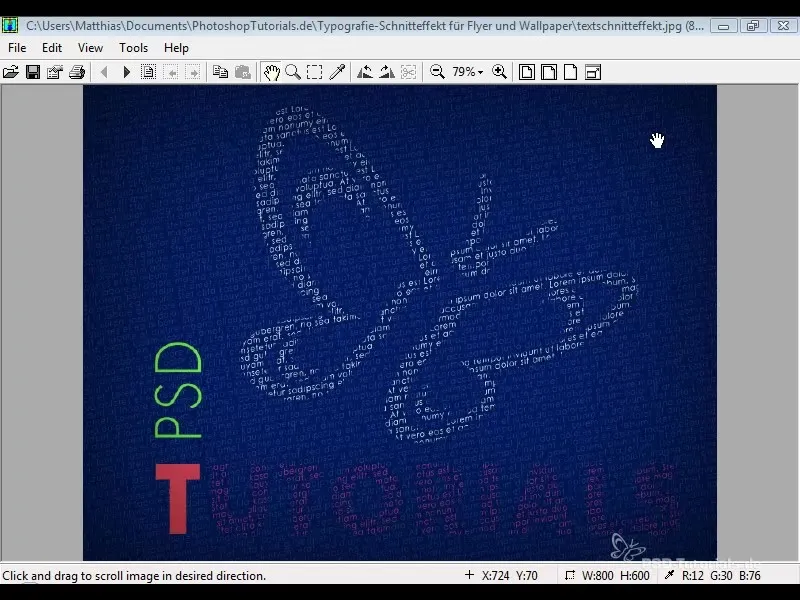
Za učinkovito ozadje izberite polnilno orodje in nastavite temno barvo. Najprej napolnite plast ozadja z globoko modro barvo.
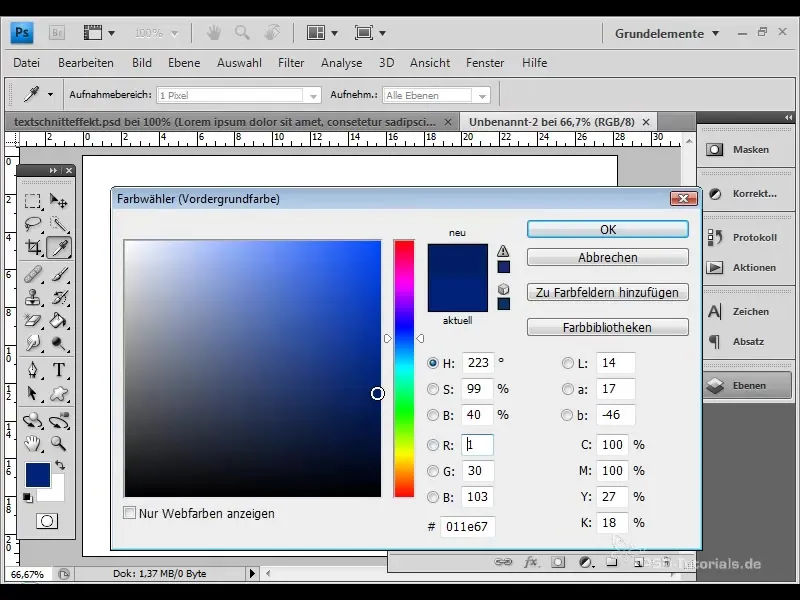
V naslednjem koraku izberite orodje za besedilo, ustvarite okvir besedila in ga napolnite z besedilom Lorem Ipsum ali po lastni izbiri. Tukaj uporabljamo pisavo "C goovic" s težo 10pt.
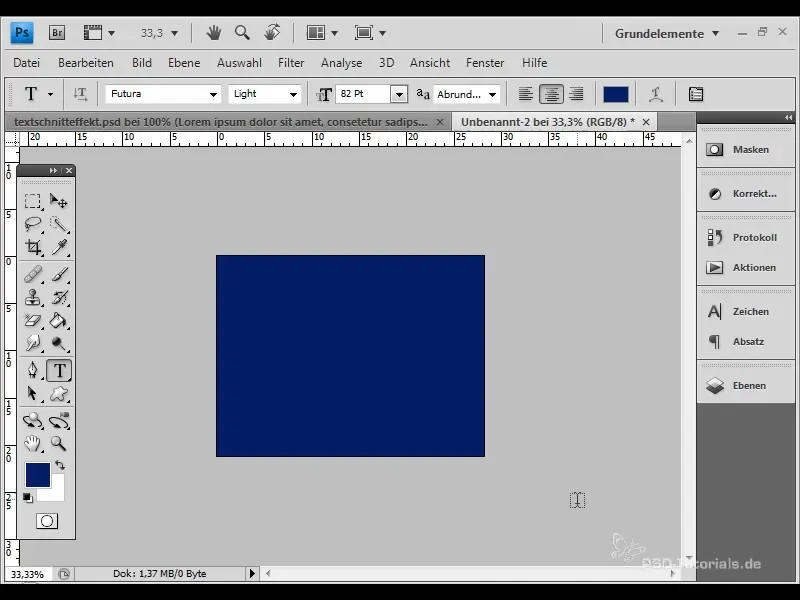
Za zagotovitev, da besedilo zavzame celotno delovno površino, označite besedilo in ga vstavite tolikokrat, da prekrije celotno površino. Nato izberite nekoliko svetlejšo barvo za boljšo vidnost glede na ozadje.
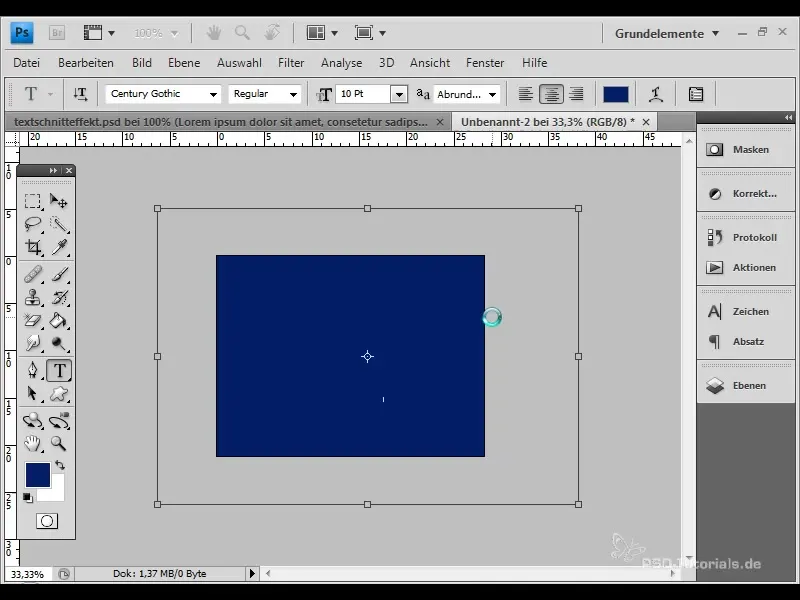
Sedaj je čas, da nekoliko zasukate besedilo. Da bo napis videti dinamičen, ga zasukajte levo, tako da gleda od spodaj navzgor, kot da »vzpenja« navzgor.
V naslednjem koraku postavite svoj logotip. Pojdi na "Datoteka" > "Postavi" in izberi datoteko logotipa, ki si jo pripravil. Nato jo lahko pomanjšaš, da se ujema z oblikovanjem.
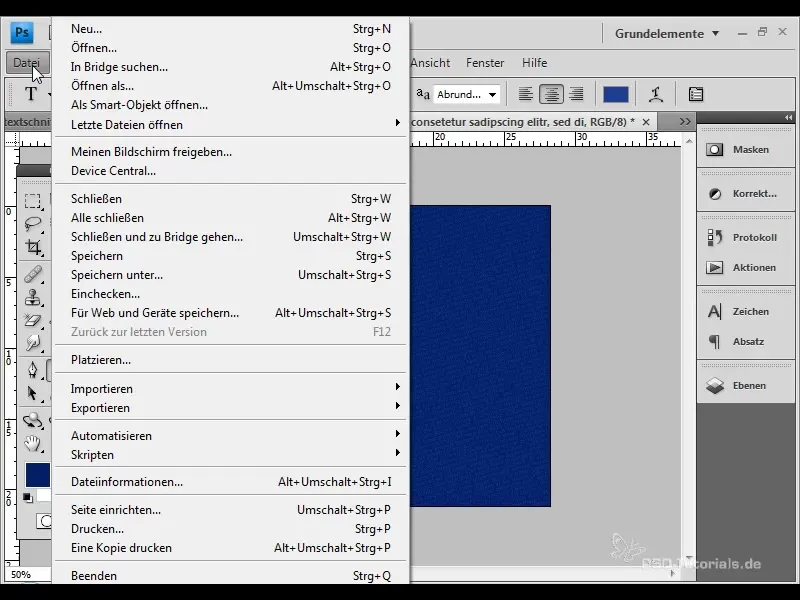
Za ustvarjanje učinka maskiranja ustvarite masko za besedilno plast. To lahko storite prek "Plasti" > "Ustvari masko" ali uporabite bližnjico na tipkovnici "Ctrl + Alt + G".
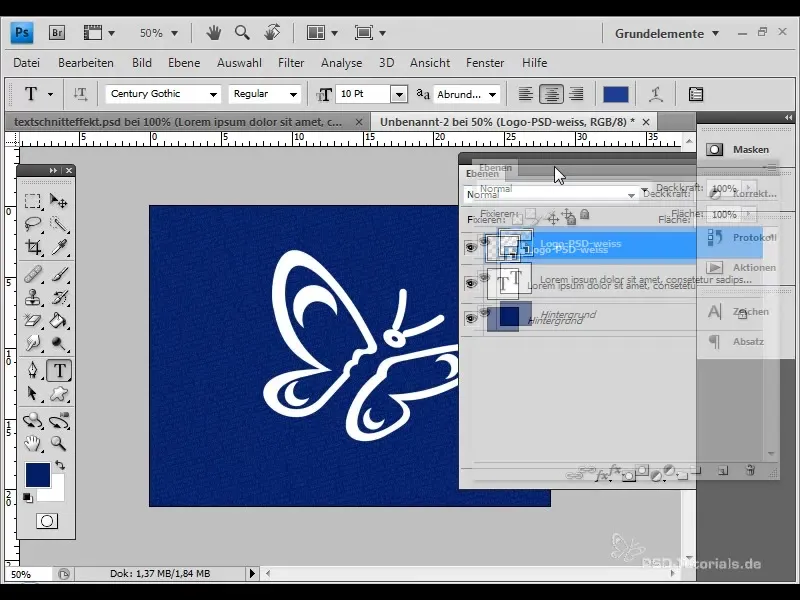
Zdaj že vidite, kako besedilo prodira skozi logotip. S tem postane vaše oblikovanje bolj živo in privlačno.
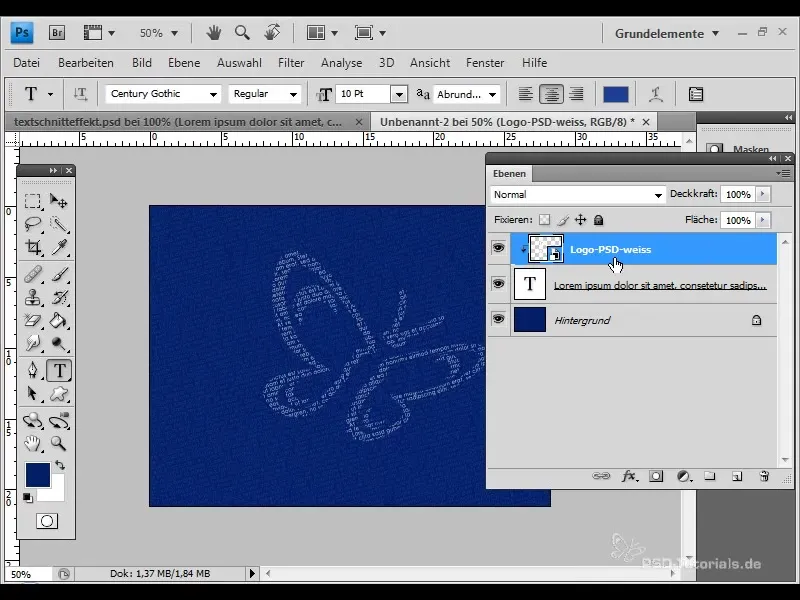
Zdaj dodajte še eno besedilo. Ponovno ustvarite okvir besedila in izberite drugo pisavo ter velikost. Odločili smo se za pisavo Futur v velikosti 100pt in vnesli »PSD«.
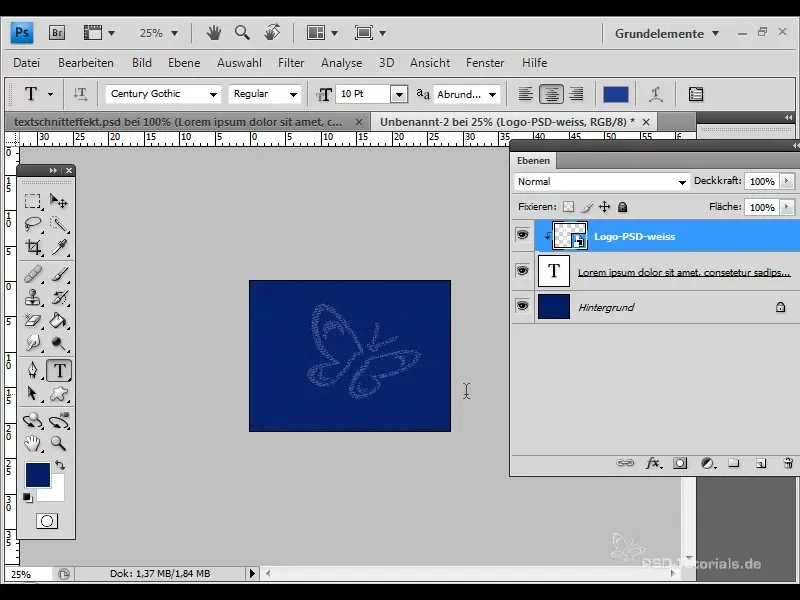
Novo besedilo pobarvajte v svetlo zeleno in ga nazadnje zasukajte, preden ga postavite na želeno mesto.
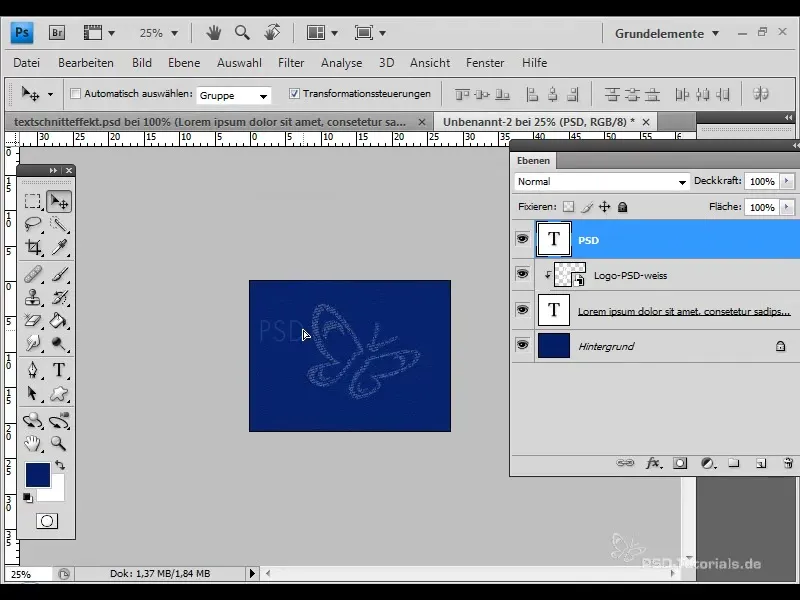
Ustvarite še en besedilni sloj, tokrat za besedilo "Vodiči". Tukaj uporabimo rdeč odtenek in naredimo besedilo krepko.
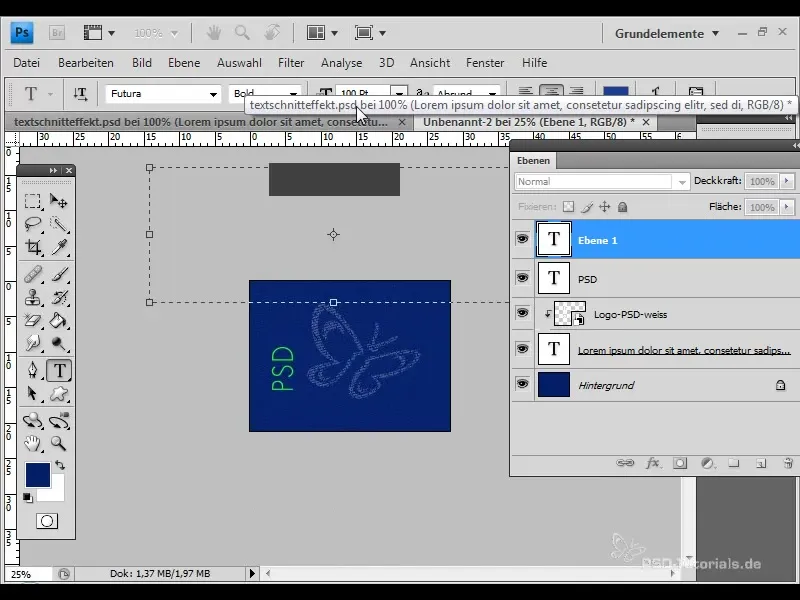
Super je, da lahko s maskami prilagajate pozicijo svojega logotipa, ne da bi to vplivalo na celotni učinek oblikovanja. To omogoča prilagodljivo oblikovanje.
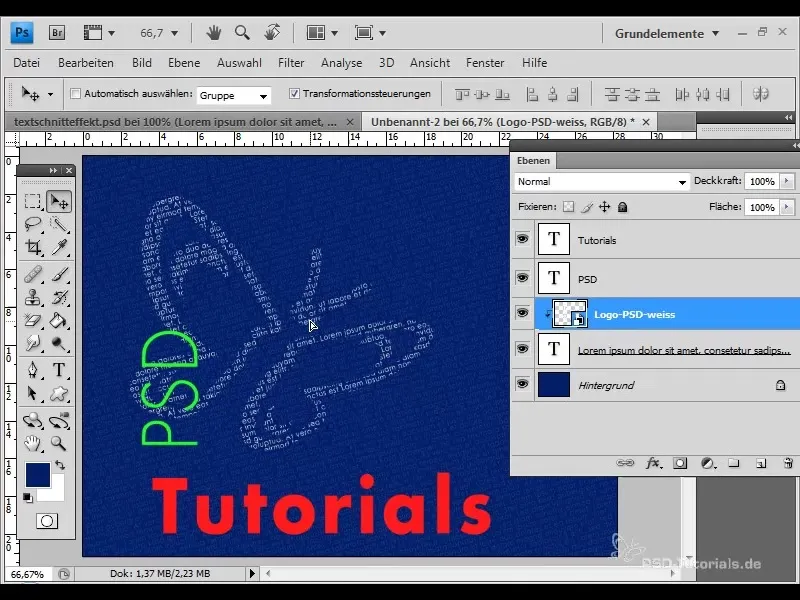
Zdaj kopirajte črko "T" za dodaten besedilni sloj in prav tako uporabite masko, da dosežete enak učinek.
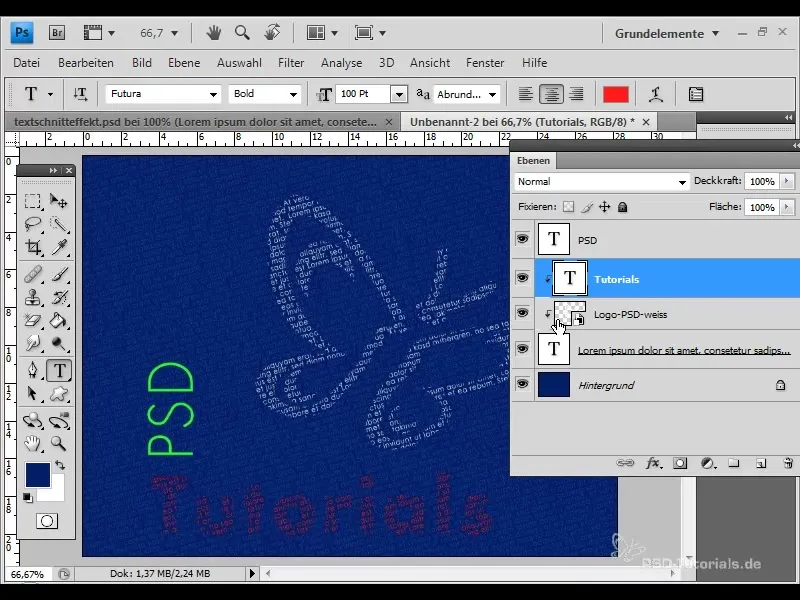
Za nadaljnje izboljšanje oblikovanja lahko dodate senco ozadju. Ustvarite novo plast in jo napolnite z izbrano barvo.
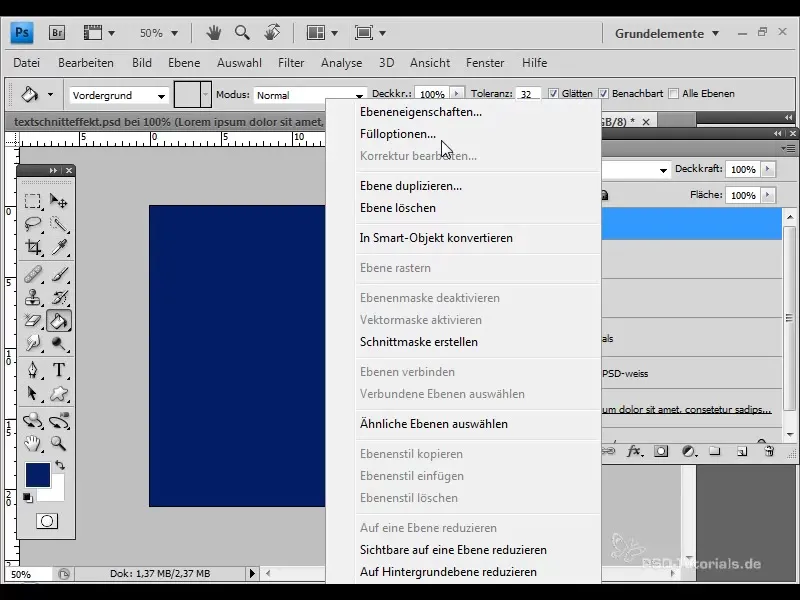
Pojdite na možnosti polnila in dodajte notranji sijaj črne barve. Preizkusite velikost, dokler ne dosežete želenega učinka.
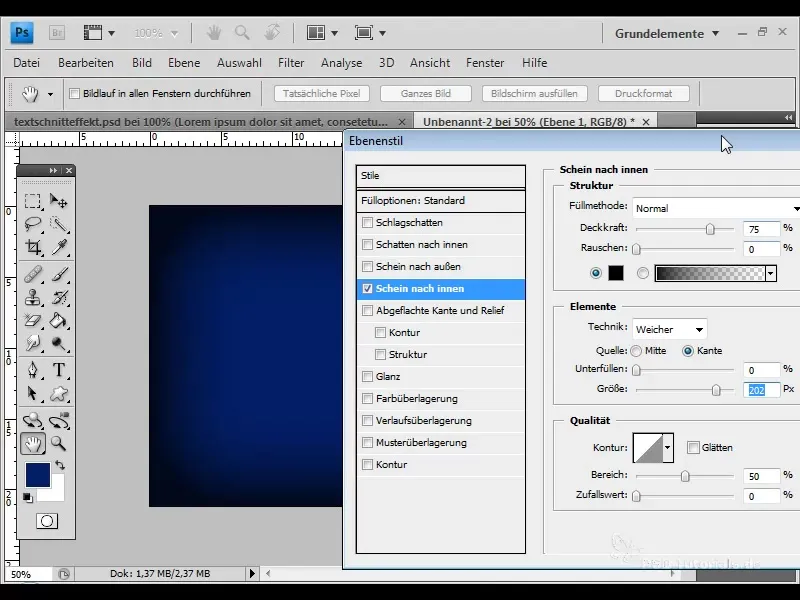
Za izboljšanje notranjega sijaja zmanjšajte prekrivnost plasti. To vam omogoča, da ohranite vidnost možnosti polnila, medtem ko postane vsebina plasti prozornejša.
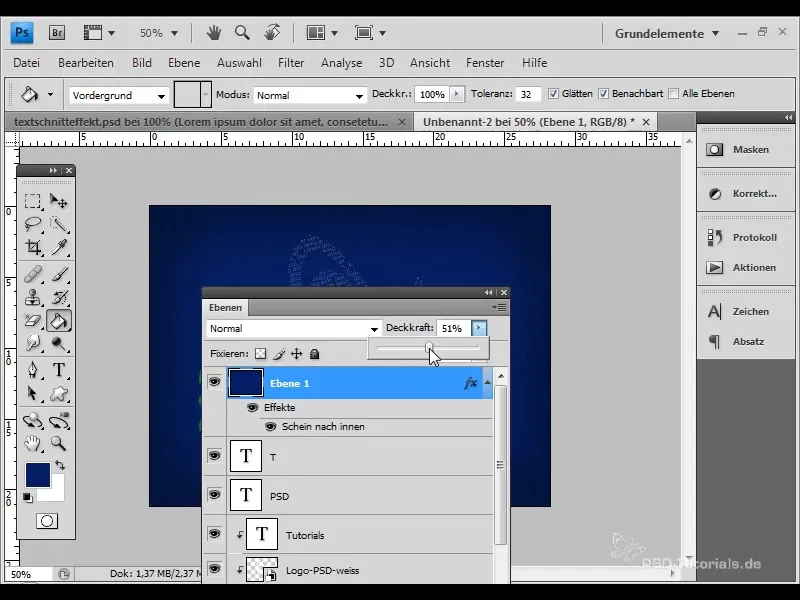
Za zaključek lahko še rahlo prilagodite svoj logotip, da optimizirate celotno kompozicijo.
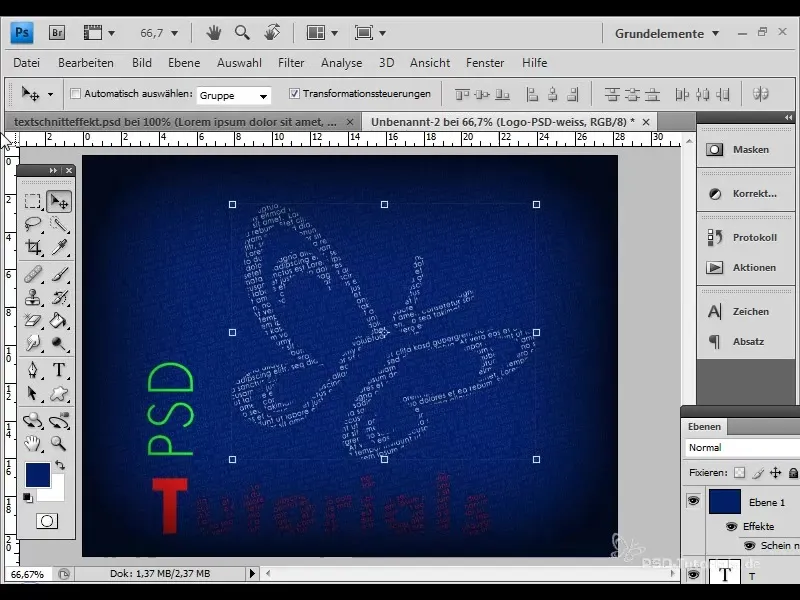
To je vse! Sedaj lahko postanete ustvarjalni in to tehniko uporabite za svoje lastne projekte.
Povzetek
V tej vadnici ste se naučili, kako ustvarite impresiven tipografski rezalni učinek v programu Adobe Photoshop. Proces vključuje uporabo orodij za besedilo, mask za rezanje in pametno izbiro barv, da dosežete privlačno oblikovanje. Uporabite korake kot izhodišče za ustvarjanje svojih edinstvenih oblik.
Pogosto zastavljena vprašanja
Katere pisave so najbolj primerne za rezalne učinke?Priporočajo se pisave, ki so dobro berljive in imajo jasno strukturo.
Ali lahko to tehniko uporabim tudi za druge grafike?Da, ta tehnika je vsestranska in se lahko uporablja tudi za druge grafike, kot so slike.
Ali obstaja razlika med maskami za rezanje in možnostmi rezanja?Da, maske za rezanje spreminjajo vidnost plasti glede na spodnjo plast, medtem ko možnosti rezanja prilagajajo lastnosti plasti.


